Hardwareeinrichtung, Softwarekonfiguration, 2 hardwareeinrichtung – Doremi ShowVault / IMB Benutzerhandbuch
Seite 9: 3 softwarekonfiguration
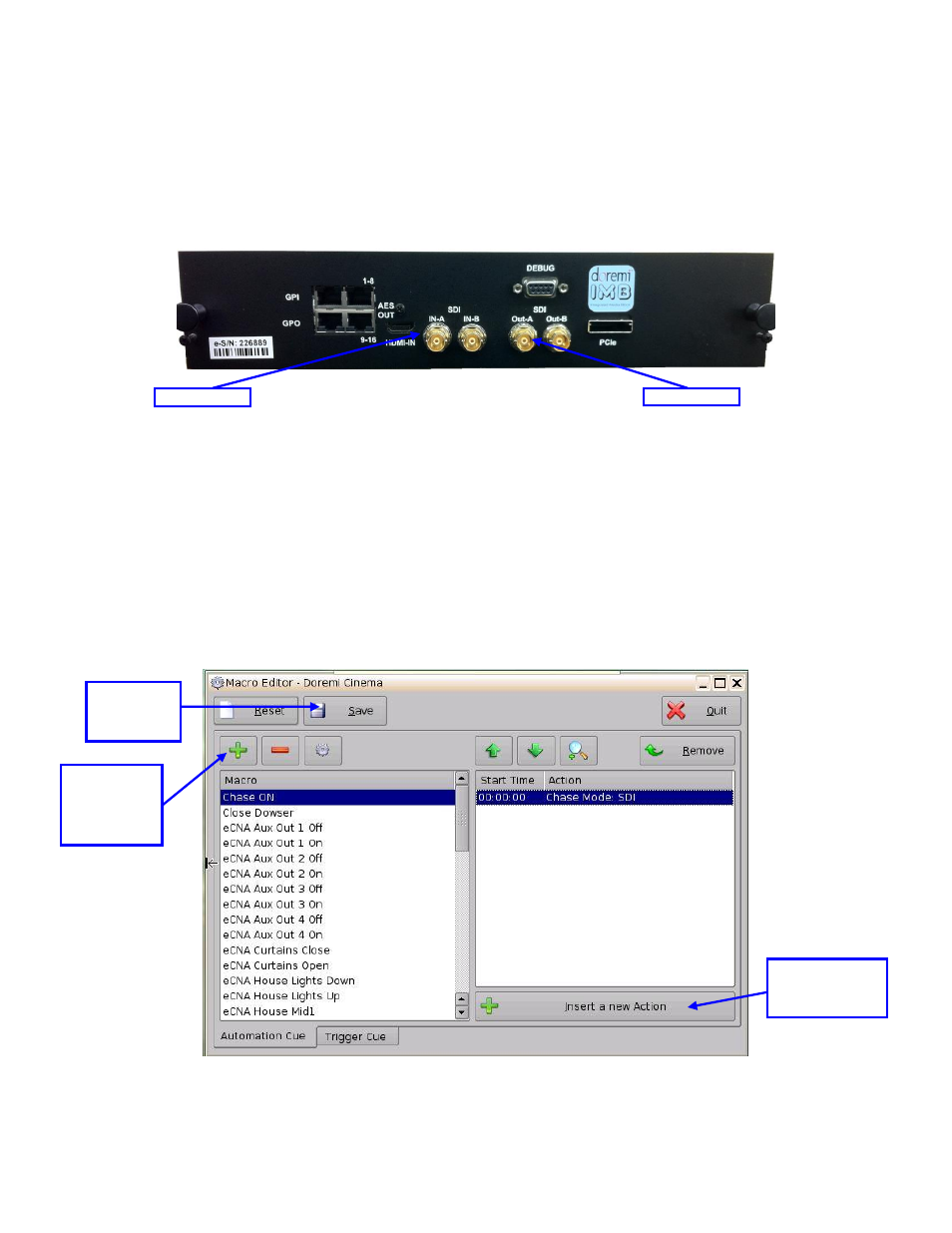
SHV.OM.004340.DRM
Seite 9 von 13
Version 1.0
Doremi Labs
2.2 Hardwareeinrichtung
1. Wenn Sie die Master- und Slave-Konfigurati
on verwenden, verbinden Sie den Anschluss „SDI
Out-
A“ des Master-IMB mit dem Anschluss „SDI IN-A“ des Slave-IMB (Abbildung 6).
2. Wenn Sie eine eingebettete Zeitcode-Quelle und einen DA verwenden, verbinden Sie die SDI-
Ausgänge des D
A mit dem Anschluss „SDI IN-A“ der einzelnen Slave-IMB-Einheiten
Abbildung 6: IMB SDI In und Out (IMB-SDI-Ein- und
–Ausgang)
2.3 Softwarekonfiguration
Nach Abschluss der Hardwareeinrichtung müssen alle Slave-IMBs mit der grafischen Benutzeroberfläche von
ShowVault für die Verfolgung konfiguriert werden. So konfigurieren Sie den Slave-IMB für die Verfolgung:
1.
Öffnen Sie auf der grafischen Benutzeroberfläche von ShowVault GUI unter „Menu → Doremi Apps“
(Menü → Doremi Apps) den Makro-Editor.
2.
Klicken Sie oben links auf die Schaltfläche „+“, um ein neues Makro zu erstellen (Abbildung 7).
3. Benennen Sie das Makro im daraufhin angezeigten Pop-up-
Fenster mit „Chase On“ (Verfolgung), und
klicken Sie auf „OK“, um das Makro zu erstellen
(Abbildung 8).
Abbildung 7: Makro-Editor für Slave-Einheit
Save
(Speichern)
Schaltfläche
Create Macro
(Makro
erstellen)
Schaltfläche
SDI IN-A
SDI OUT-A
Insert Action
(Aktion einfügen)
Schaltfläche